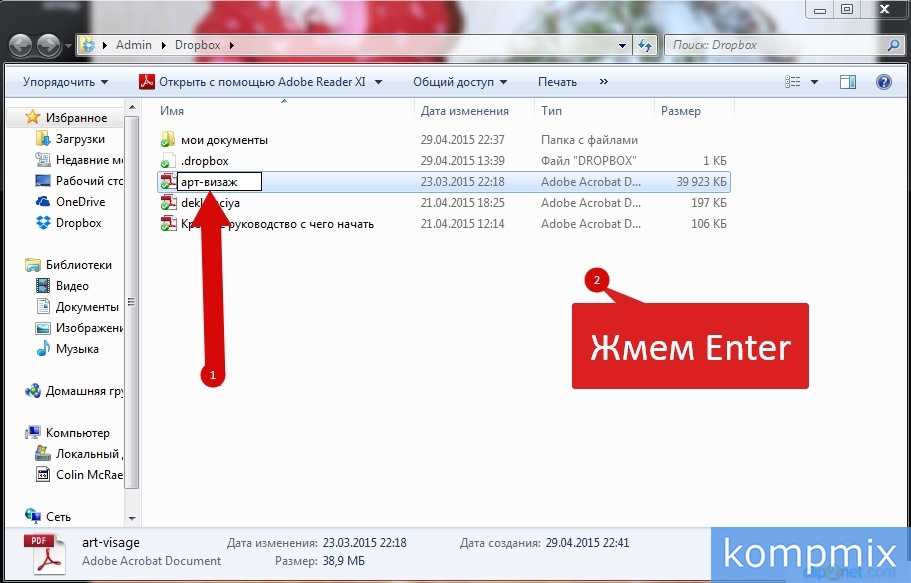В этой инструкции я покажу Вам два способа, как за несколько шагов можно переименовать файл в Dropbox. В персом способе мы переименуем файл через сайт dropbox.com, это способ удобен если вы не за своими компьютером. Во втором способе мы переименуем файл с помощью программы dropbox коротая должна быть установленной на ваш компьютер.
Как переименовать файл в Dropbox через сайт
Начните с перехода на официальный сайт программы по этому адресу: www.dropbox.com, затем нажмите кнопку «Войти».
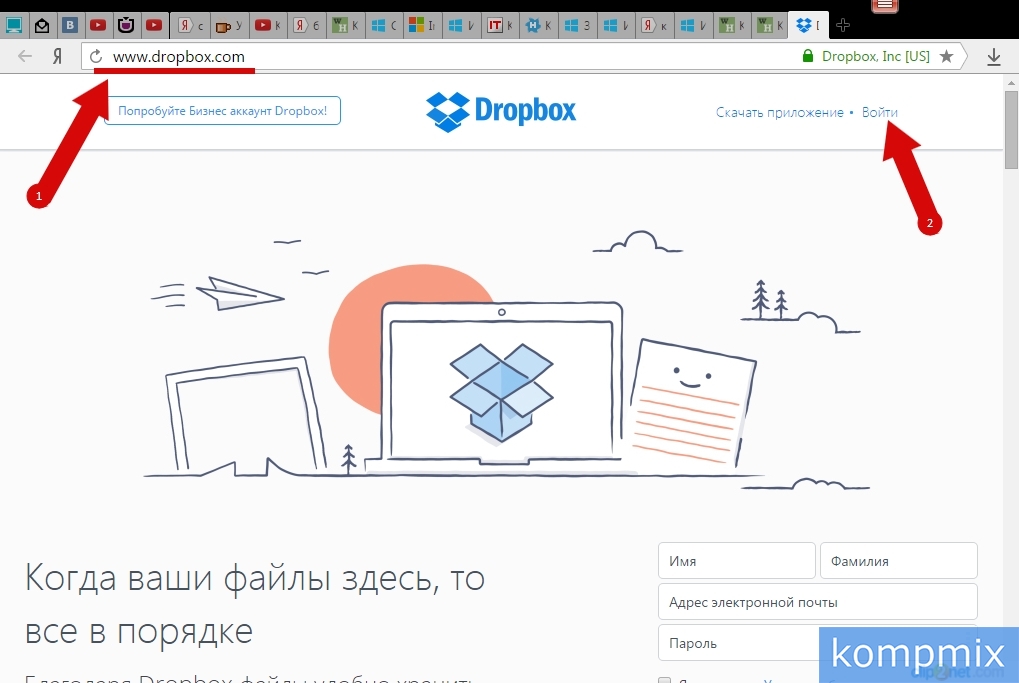 Шаг 2
Шаг 2
Введите адрес электронной почты и пароль, которые были использованы при регистрации учетной записи и щелкните кнопку «Войти».
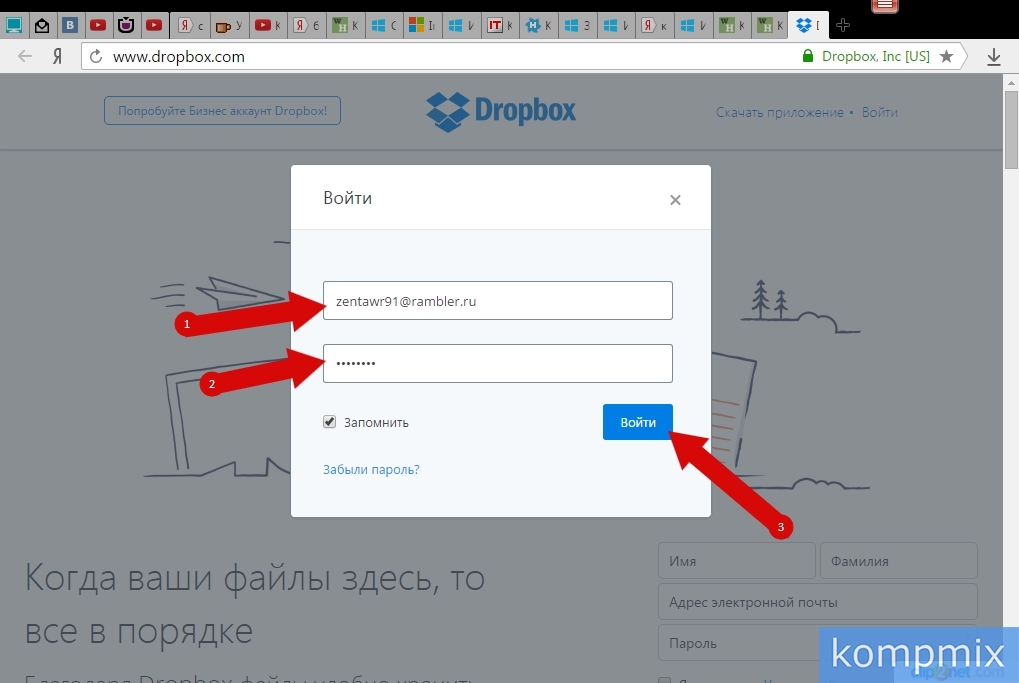 Шаг 3
Шаг 3
Выберите файл кликнув по нему левой кнопкой мыши и щелкните кнопку «Переименовать».
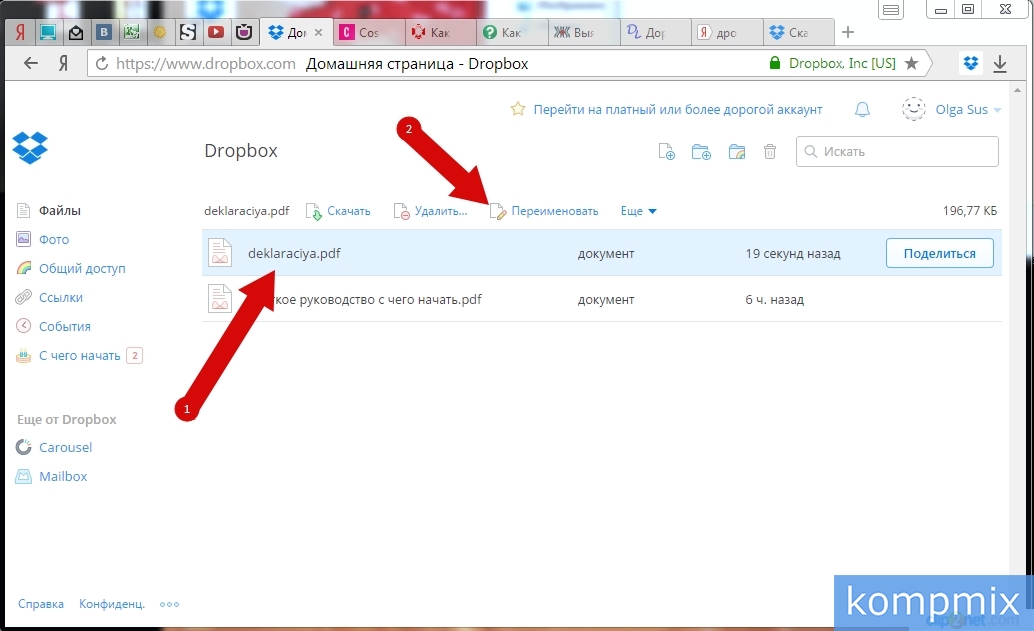 Шаг 4
Шаг 4
Вводим новое имя файла и жмем клавишу «Enter».
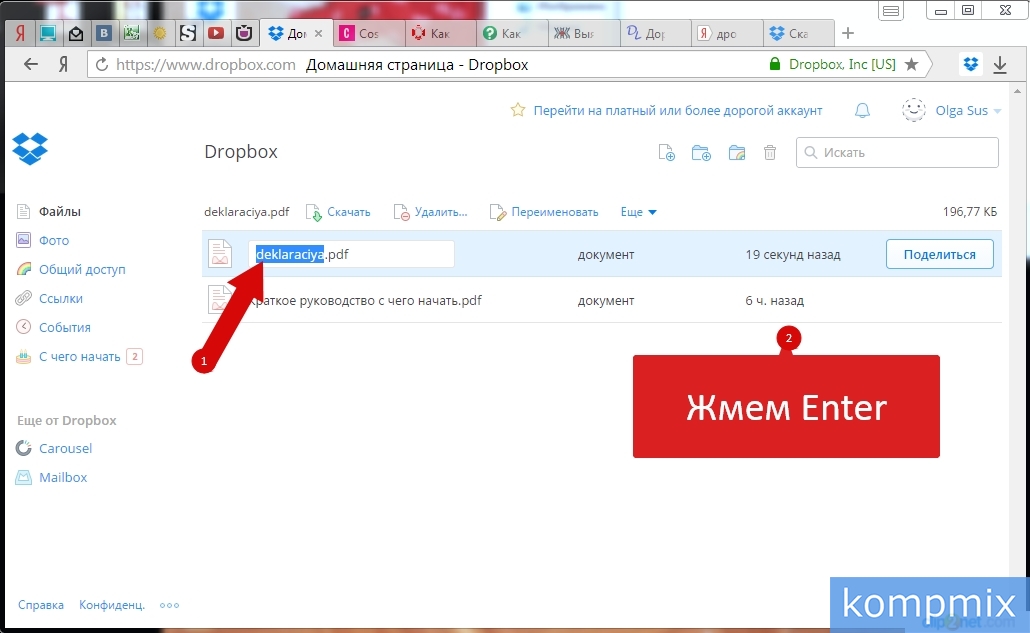 Шаг 5
Шаг 5
Файл переименован, для отмены действия нажмите «Отменить».
 Шаг 6
Шаг 6
Как переименовать файл в Dropbox с помощью программы
Во втором способе мы переименуем файл с помощью программы Dropbox.
Начните с двойного клика по иконке программы.
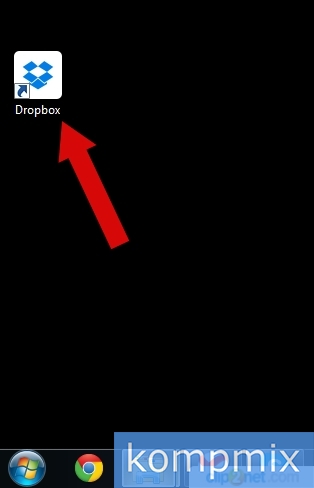
Шаг 7
Далее щелкните правой кнопкой мыши по необходимому файлу и в контекстном меню выберите пункт «Переименовать».
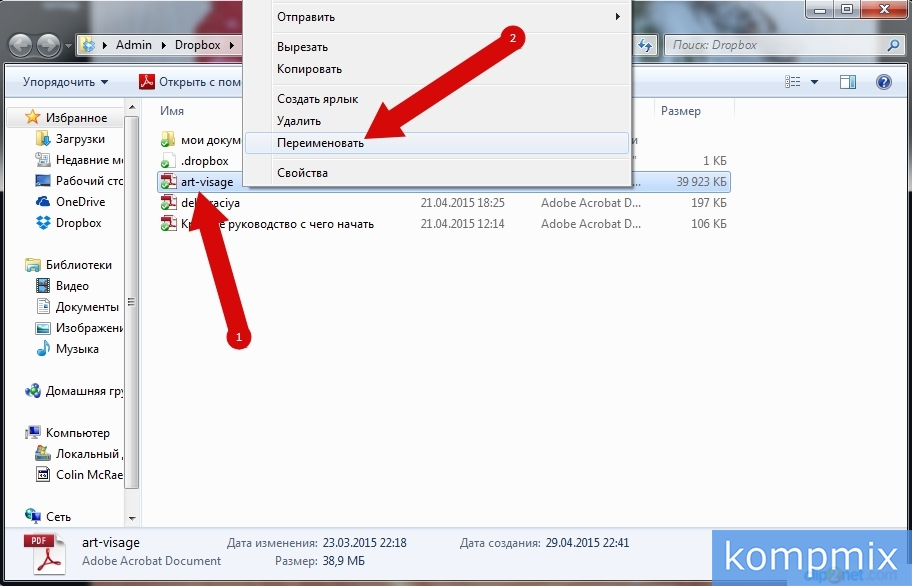 Шаг 8
Шаг 8
Далее введите новое имя файла и нажмите клавишу «Enter».
Если информация помогла Вам – жмите Спасибо!